在处理大型 Excel 表格时,有时需要快速定位到数据区域的边缘行或列,以便查看表格的范围、检查数据完整性或进行其他操作。传统的滚动条拖动方式可能不够高效,而通过双击选中单元格的边框线可以快速实现这一目的。
操作步骤:
第1步:确定起始单元格
在 Excel 表格中,选择一个位于数据区域内的单元格。这个单元格可以是任意位置,但通常选择靠近数据中心或你想要开始查看的位置。
第2步:双击边框线
若要快速跳转到连续数据的最边缘行或列,可以根据需要双击选中单元格的上下左右边框线。
例如,双击单元格的上边框线,Excel 会自动滚动到数据区域的第一行;双击下边框线,会滚动到数据区域的最后一行。同理,双击左边框线会跳转到最左边列,双击右边框线会跳转到最右边列。
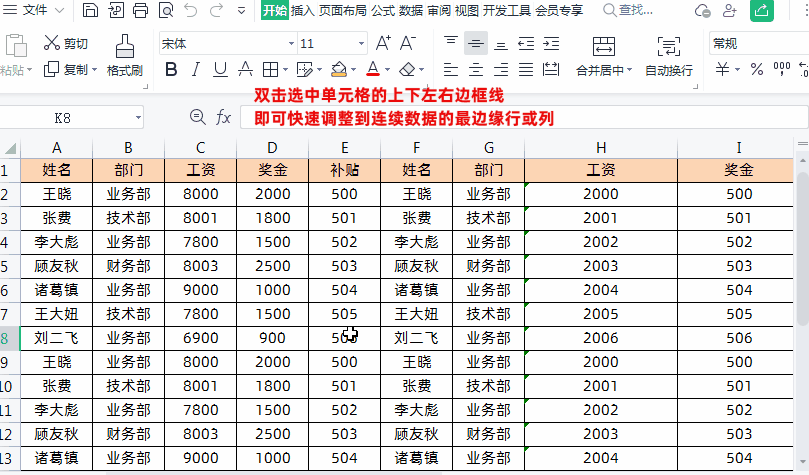
注意事项:
- 确保选中的单元格确实与数据区域有连接。如果选中的单元格与数据区域没有直接连接,双击边框线可能不会产生预期的效果。
- 此方法适用于连续的数据区域。如果数据区域存在不连续的部分,可能无法准确地跳转到最边缘行或列。
总结:
通过双击选中单元格的边框线,可以快速查看 Excel 表格中的边缘行或列数据。这个技巧在处理大型表格时非常实用,可以提高数据浏览和检查的效率。在实际操作中,根据具体需求灵活运用这个方法,可以更加高效地处理 Excel 数据。


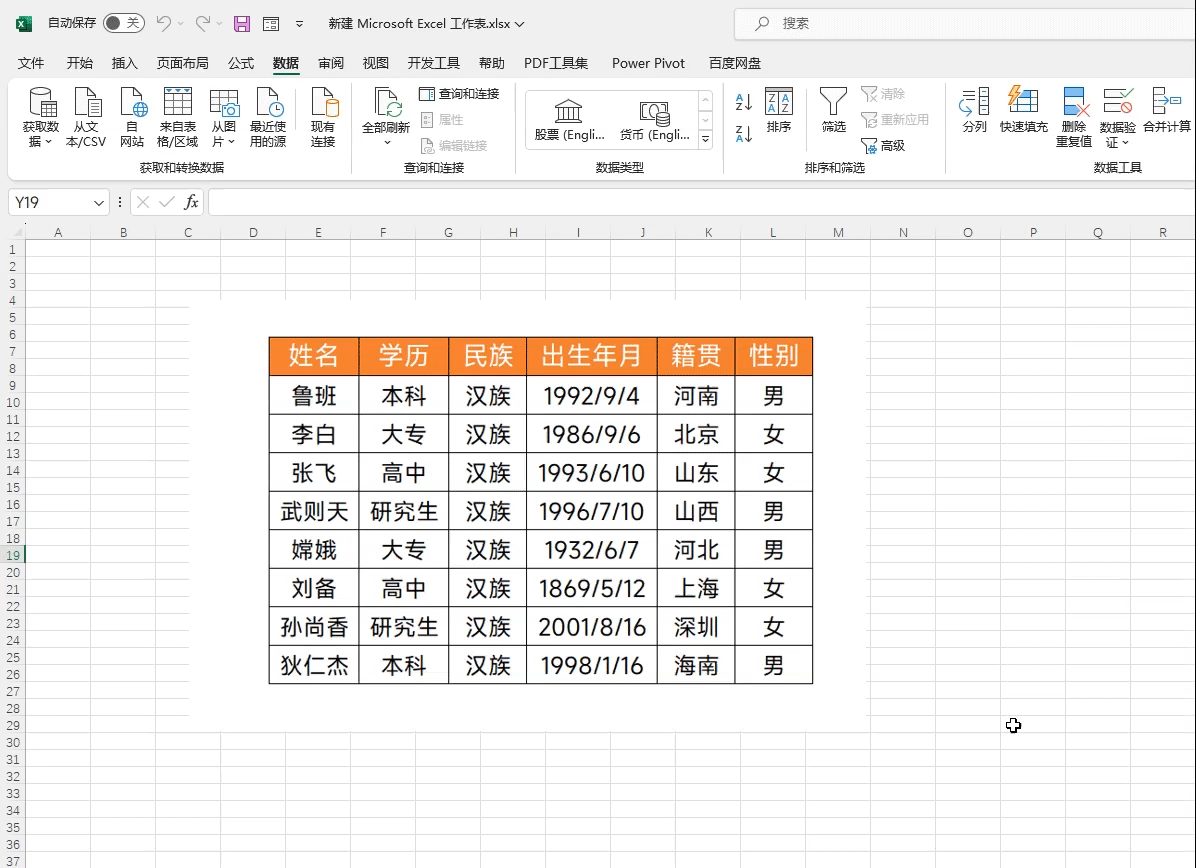
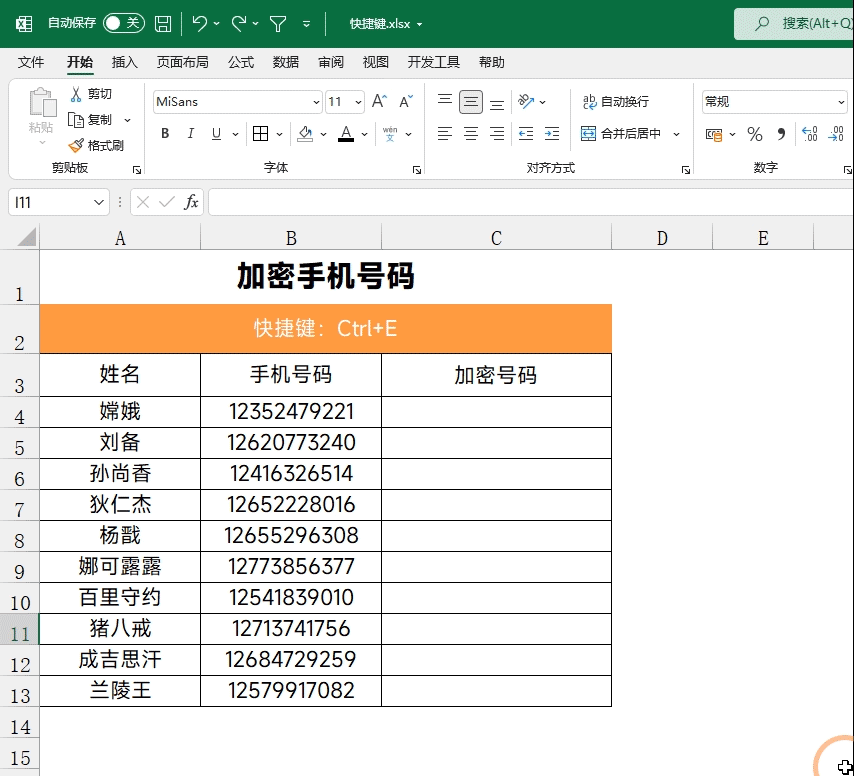


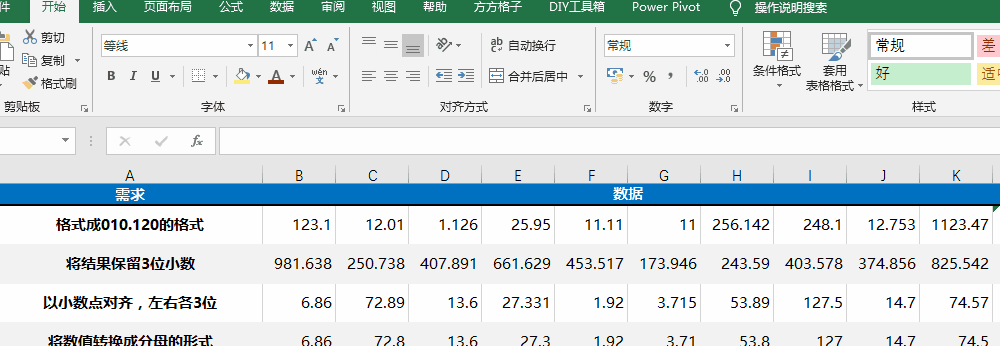
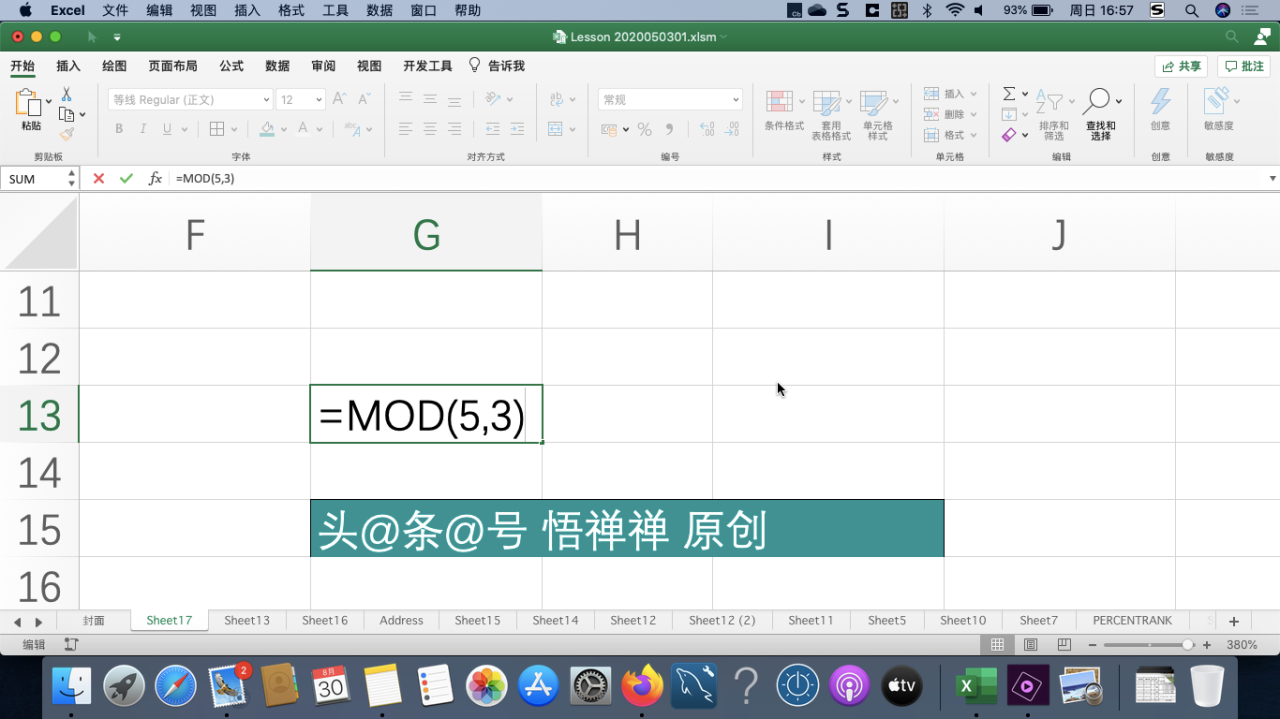

评论 (0)